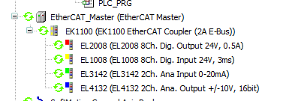試運転の開始EtherCATネットワーク
要件
使用時に考慮する必要がある要件に注意してくださいCODESYS Control WinそしてCODESYS Control RTE V3ランタイムシステムとEtherCATデバイス。
インストールEtherCAT展開されたデバイスのデバイス記述 (ESI XML ファイル) をデバイス リポジトリに保存します。
希望するコントローラーで新しいプロジェクトを作成します。通信設定タブで、デバイス エディターでコントローラーへの接続を設定します。
挿入するEtherCATコントローラーの下を新しいデバイスとしてマスター。
ダブルクリックEtherCATマスターのエディタを開きます。ブラウズボタンをクリックします。次のダイアログで、ネットワークアダプタを選択します。EtherCATコミュニケーション。
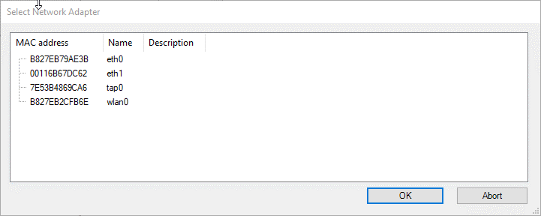
プロジェクトをコントローラーにダウンロード、EtherCATスタックがコントローラーにロードされます。
ヒント
この手順を実行しないと、デバイスのスキャン時に「デバイス スキャンは実行できません: スタックが利用できません。まずログインしてください。」というエラー メッセージが表示されます。
ネットワーク内のデバイスをスキャンします。これを行うには、EtherCATマスターしてクリックプロジェクト→デバイスのスキャン。
ヒント
接続されたデバイスは、コントローラーが停止状態と起動状態の両方で読み取ることができます。また、ログアウト状態でもスキャンは機能します。
しばらくすると、接続されているデバイスを表示するダイアログが開きます。
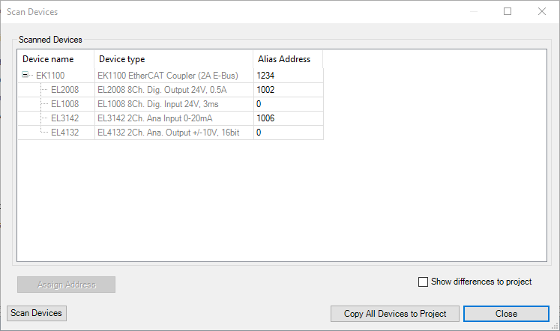
ダイアログが空のままの場合は、デバイスに接続されていません。この場合、1) ネットワークケーブルが正しく接続されていること、2) デバイスの電源がオンになっていること、3) 正しいネットワークアダプタが選択されていることを確認してください。
ヒント
エラーとメッセージはPLCのロガーまたはEtherCATその後の診断に役立つマスター。
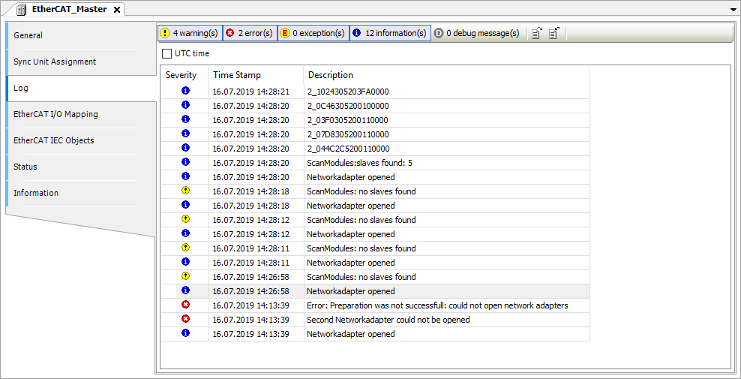
デバイスの説明が欠落している場合は、スキャンダイアログに表示されます(メッセージ注意!デバイスがリポジトリに見つかりません)。不足しているデバイスの説明は、スキャンダイアログで直接インストールできます。これを行うには、不足している説明をインストールするボタン。
すべてのデバイス記述がインストールされた後にのみ、デバイスをプロジェクトに完全に挿入できます。それ以外の場合はCODESYSスター ブランチのトポロジを決定できません。
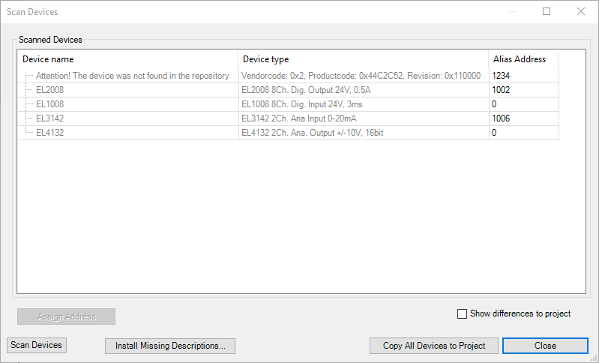
検出されたすべてのデバイスをプロジェクトにコピーします。これを行うには、すべてのデバイスをプロジェクトにコピー。
変更したプロジェクトをコントローラーに再度ダウンロードて起動します。
数秒後、デバイスは機能するようになり、緑色の矢印とともにデバイス ツリーに表示されます。